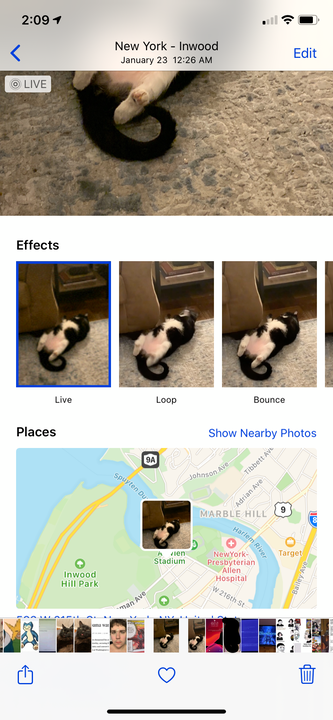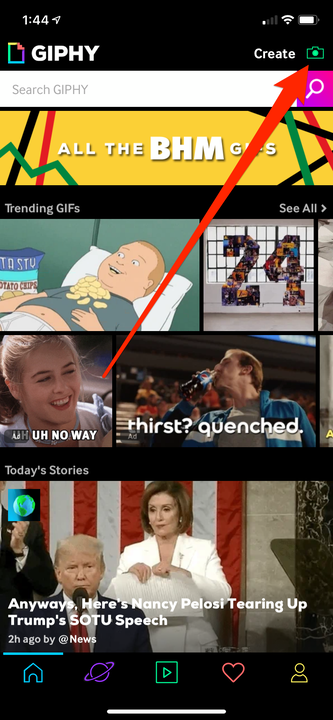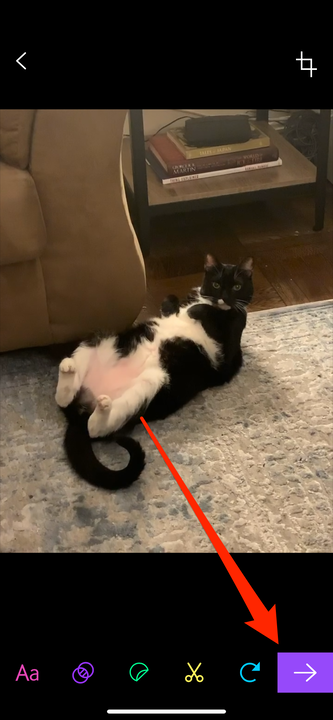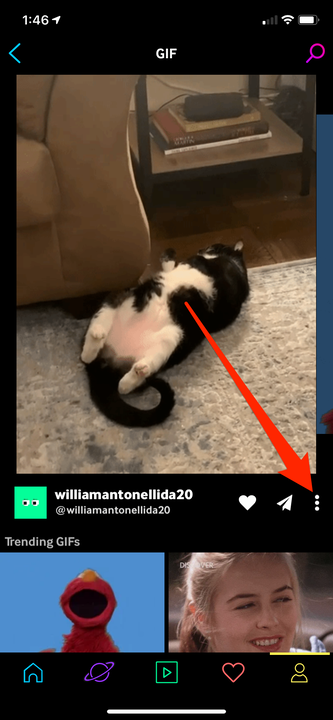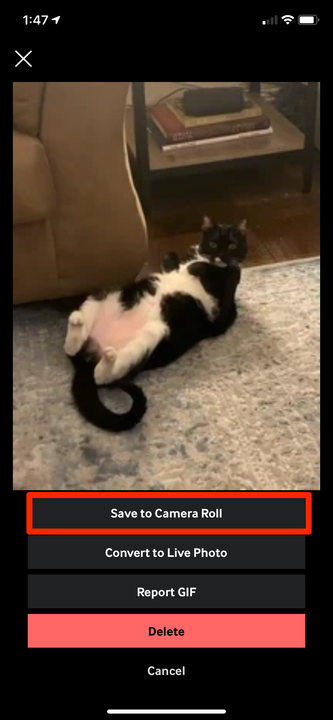Comment créer un GIF sur votre iPhone de 2 manières
- Pour créer un GIF sur votre iPhone, vous pouvez convertir une photo en direct dans l'application Photos ou utiliser des applications comme GIPHY.
- La conversion de Live Photos vous permet de créer rapidement des pseudo-GIF avec des photos que vous avez prises vous-même.
- GIPHY vous offre plus de fonctionnalités pour créer et personnaliser des GIF sur votre iPhone.
Si vous avez déjà pris une photo en direct sur votre iPhone, vous avez probablement réalisé que c'est un peu comme enregistrer un GIF rapide avec votre appareil photo.
Cependant, les Live Photos sont un peu différentes – elles ne sont pas censées se répéter automatiquement, par exemple, et ne fonctionnent que sur les appareils Apple.
Mais si vous voulez créer un GIF sur votre iPhone et faire répéter ces Live Photos, vous avez de la chance. Vous pouvez utiliser l'application native iPhone Photos pour répéter vos photos en direct et l'application GIPHY pour créer un GIF pouvant être partagé n'importe où.
Voici comment.
Comment créer un GIF sur un iPhone avec l'application Photos
Tout d'abord, il convient de noter que la transformation d'une photo en direct en GIF via l'application Photos ne créera pas un vrai GIF – cela créera simplement une autre photo en direct qui ressemble à un GIF lorsqu'elle est lue sur un iPhone ou un iPad.
Cela signifie que si vous exportez cette Live Photo vers un appareil non Apple, elle ne bougera toujours pas. Vous devrez utiliser GIPHY pour créer un vrai GIF.
1 Ouvrez l'application Photos sur votre iPhone et appuyez sur la photo en direct que vous souhaitez transformer en GIF.
2 Balayez vers le haut sur la photo pour afficher le menu des images animées (Live, Loop, Bounce, Long Exposure).
Vous pouvez transformer n'importe quelle photo en direct en GIF via ce menu.
William Antonelli/initié
3 Tapez sur "Boucle" pour transformer l'image en un GIF répétitif. Notez, cependant, qu'il ne s'agira pas d'un GIF "propre" – au lieu de simplement revenir à la fin du GIF lorsqu'il est terminé, l'image disparaîtra, comme ceci :
Votre application ne supporte pas le format de l'élément vidéo.
Les GIF créés dans l'application Photos disparaîtront au lieu de se répéter proprement.
William Antonelli/initié
Vous pouvez également appuyer sur "Bounce" pour que les images de l'image avancent et reculent au lieu de recommencer au début.
Comment créer un GIF sur un iPhone avec GIPHY
GIPHY offre de nombreuses autres options pour faire preuve de créativité avec vos GIF, vous permet de partager vos nouvelles créations avec le monde et vous permet de télécharger des GIF créés par d'autres membres de la communauté.
1 Ouvrez l'application GIPHY.
2 Appuyez sur l'icône "Créer" en haut à droite.
Appuyez sur le signe de l'appareil photo vert pour ajouter ou créer un nouveau GIF.
William Antonelli/initié
3 Ici, vous avez deux options pour créer votre GIF :
- Filmez un nouveau GIF en appuyant sur l'icône de l'appareil photo, en bas au centre.
- Créez un GIF à partir de vos photos en appuyant sur l'icône de photos en bas à droite, puis en appuyant sur la photo que vous souhaitez utiliser.
4 Il existe différentes options pour le personnaliser en bas (de gauche à droite) : écrivez une légende, ajoutez un filtre, ajoutez des expressions artistiques et textuelles prédéfinies, découpez votre GIF, etc.
Une fois que c'est exactement comme vous le souhaitez, appuyez sur la flèche violette pour le télécharger sur GIPHY.
Appuyez sur le bouton fléché violet lorsque vous avez terminé avec votre GIF.
William Antonelli/initié
5. Sur la page suivante, appuyez sur "Télécharger sur GIPHY". Vous devrez créer un compte GIPHY avant de pouvoir télécharger et enregistrer votre GIF.
6. Une fois téléchargé, appuyez sur les trois points verticaux pour ouvrir un nouveau menu.
Vous pouvez également partager votre GIF directement depuis cette page.
William Antonelli/initié
7. Appuyez sur "Enregistrer sur la pellicule" pour télécharger le GIF nouvellement créé sur votre téléphone. Vous pouvez maintenant l'exporter ou le publier librement où vous le souhaitez.
Enregistrez le GIF sur votre pellicule pour l'utiliser n'importe où.
Contrairement aux GIF créés avec l'application native Photos, les GIF créés via GIPHY seront propres et complets. Ils continueront également à fonctionner même lorsqu'ils seront mis en ligne ou transférés sur un autre appareil.